CentOS简易安装过程
一、推荐使用“VMware Workstation 16 Player”虚拟机,VMware官方提供的个人非商业免费版,
下载地址:https://www.vmware.com/cn/products/workstation-player.html
二、本文使用“CentOS7.9.2009”做演示,其它版本同理,按喜好下载。
国内阿里云下载地址:http://mirrors.aliyun.com/centos/
镜像文件在isos目录下,不需要图形化界面选择Minimal版本:
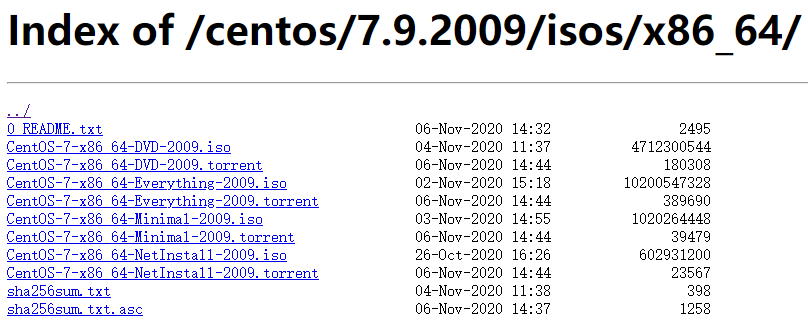
=========================================================================
一、点击“创建新虚拟机”

二、选择刚才下载好的iso文件
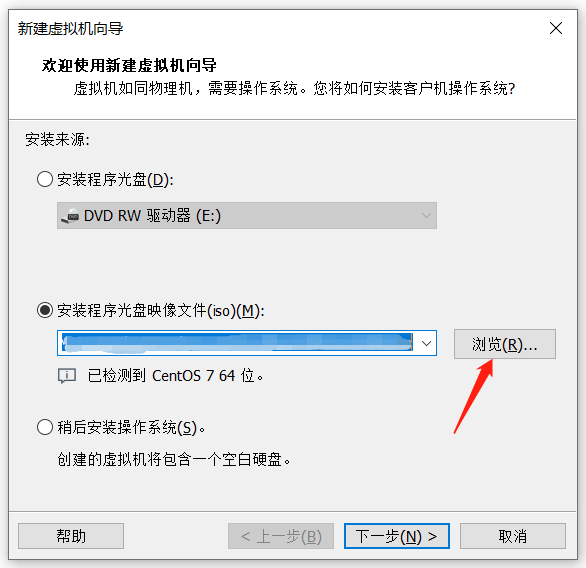
取个名字和选好保存的位置;之后的下一步都用默认选项
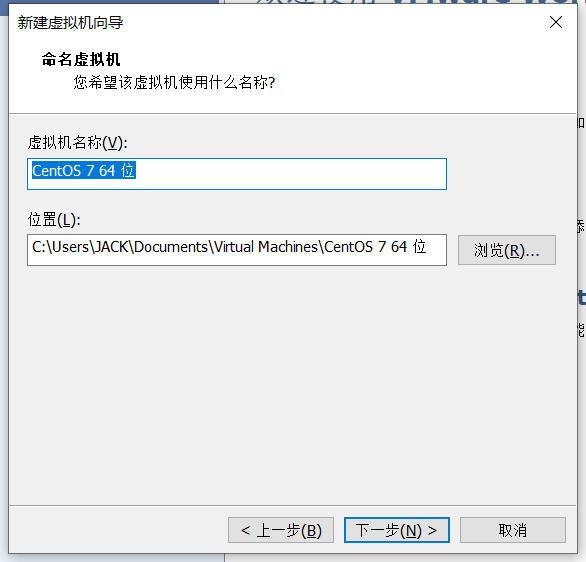

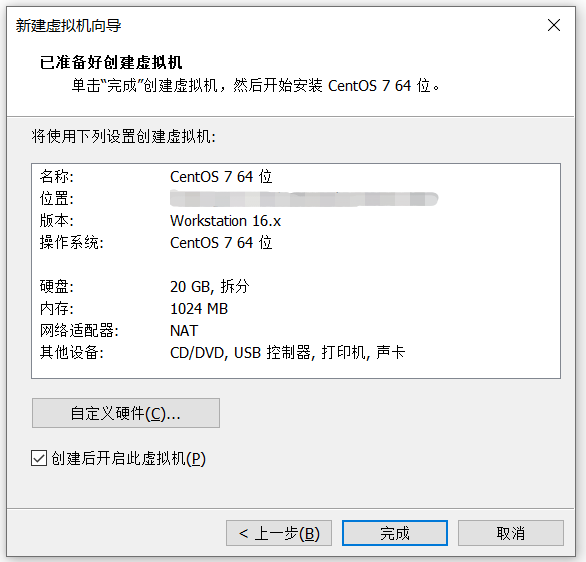
三、开启后选择第一个选项
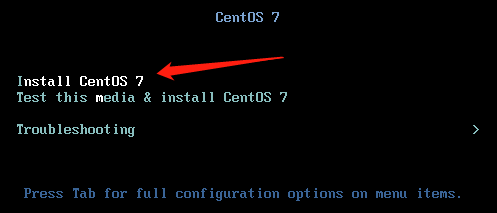
四、拉到最底下选择中文

五、刚进入到这个页面的时候,有挺多选项是带黄色感叹号的

稍等片刻后,只剩安装位置是带感叹号的,单击它

六、进到这个页面后,直接点击左上的“完成”按钮即可,本文是简易教程,不讨论其它过多设置
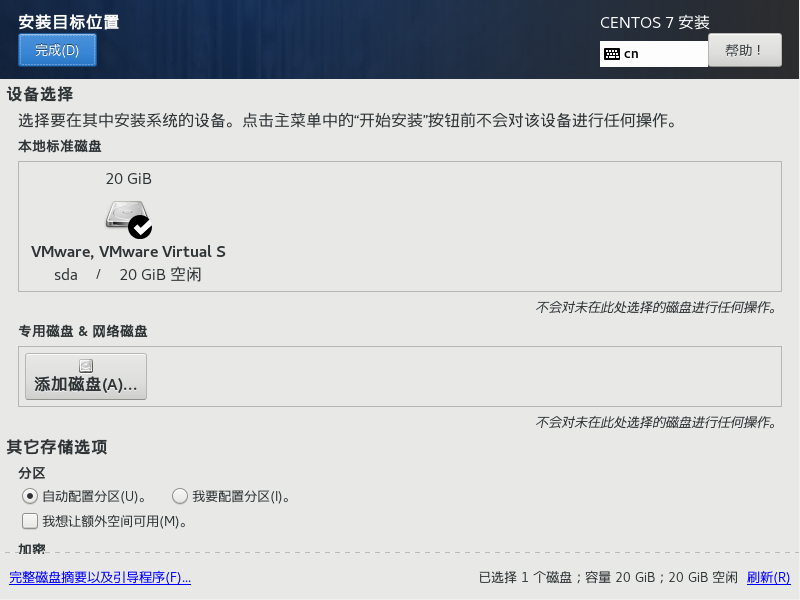
七、回到这个页面后,“开始安装”按钮就可以点击了
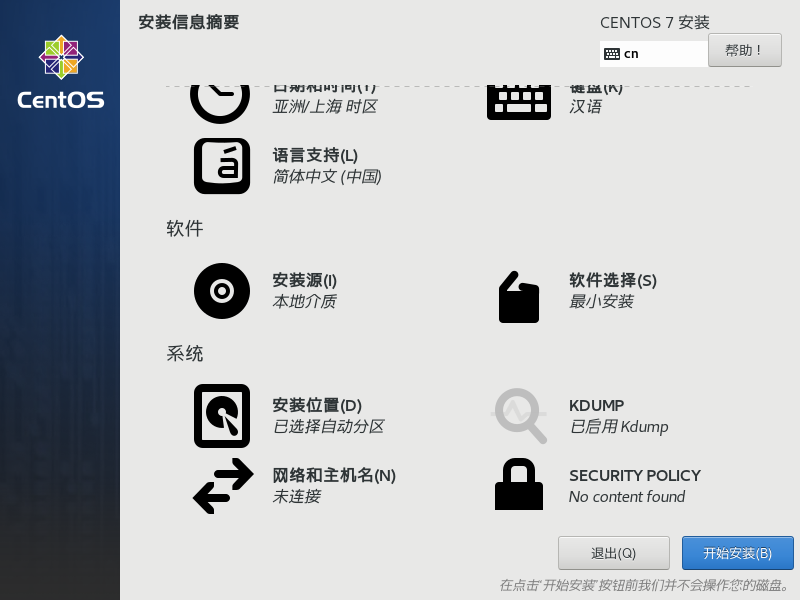
八、点击设置“ROOT密码”;按需要进行“创建用户”
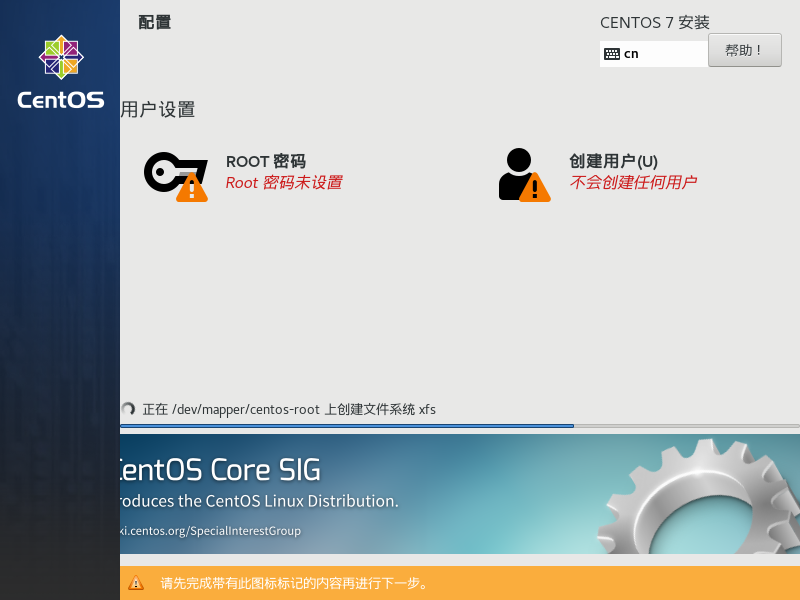
九、等待几分钟或十几分后安装完成,点击右下的“重启”按钮

进入系统后,输入账号密码登录(输入密码的时候是看不到字符的,这点要注意)
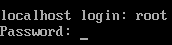
登录OK,成功进入系统!






